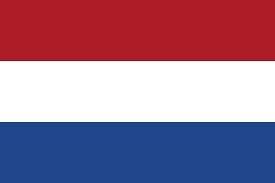Wat zijn de aanbevolen Android-telefooninstellingen?
Uw telefooninstellingen kunnen de werking van de Dexcom Follow App verhinderen. Meer informatie over de instellingen waarmee uw app werkt zoals verwacht.
App pauzeren
Op Android 10 en hoger schakelt Pauzeren apps tijdelijk uit. Als u Pauzeren gebruikt met de Dexcom Follow App, worden alle meldingen gestopt.
Hoe kan ik App pauzeren afsluiten?
- Druk lang op het Dexcom Follow app-pictogram op het bureaublad of in de app-drawer
- Tik op de pauzeknop om App pauzeren te bewerken
Focusmodus
Focusmodus schakelt apps uit wanneer deze is ingeschakeld. Als u Focusmodus gebruikt bij de Dexcom Follow App, worden alle meldingen gestopt.
Kako izklopiti način ostrenja?
- V telefonu odprite možnost »Settings« (Nastavitve).
- Poiščite možnost »Digital Wellbeing« (Digitalni optimalni razpored dejavnosti).
- Izklopite možnost »Focus Mode« (Način ostrenja) ali se prepričajte, da aplikacija Dexcom Follow ni na seznamu »Distracting Apps« (Moteče aplikacije).
Focusmodus
Focusmodus schakelt apps uit wanneer deze is ingeschakeld. Als u Focusmodus gebruikt bij de Dexcom Follow App, worden alle meldingen gestopt.
Hoe schakel ik de Focusmodus uit?
- Ga naar telefooninstellingen
- Vind digitaal welzijn
- Schakel de Focusmodus uit of controleer of de Dexcom Follow App niet op de lijst met storende apps staat
Batterijbesparingsmodus
In de batterijbesparingsmodus worden achtergrondgegevens uitgeschakeld. Als het is ingeschakeld, worden uw meldingen vertraagd.
Hoe schakelt u de batterijbesparingsmodus uit?
- Ga naar telefooninstellingen
- Tik op Batterij
- Schakel de batterijbesparingsmodus uit of kies de hoogste beschikbare batterijprestatie
Toestemming Niet storen
De Dexcom G6-app werkt alleen als u toestemming geeft om niet te storen. Met de toestemming Niet storen krijgt u altijd het Urgent laag-alarm en belangrijke Dexcom-waarschuwingen, zelfs als u uw telefoon in de meest restrictieve Niet storen-instelling zet.
Hoe schakel ik Niet storen in?
Volg de in-app instructies of ga naar Instellingen, zoek DND-toestemming of DND-toegang, kies Dexcom G6, tik op DND toestaan en tik op Toestaan.
Meldingen
Met meldingen kunt u meldingen op uw mobiele apparaat ontvangen. Sta meldingen toe zodat de Dexcom Follow App werkt.
Hoe kan ik meldingen inschakelen?
- Ga naar telefooninstellingen
- Zoek Dexcom Follow in Apps
- Tik op Meldingen
- Zet de Meldingen aan
Internetverbinding (wifi of mobiele gegevens)
Een internetverbinding is vereist om de metingen van uw deelnemers te zien en meldingen te ontvangen. Als er geen wifi-netwerken beschikbaar zijn, schakelt u mobiele gegevens in om verbinding te maken met internet. Als u de verbinding met zowel wifi als mobiele gegevens verbreekt, ziet u geen metingen of ontvangt u geen meldingen.
Als uw telefoon of mobiele serviceprovider geen ondersteuning biedt voor spraak en gegevens tegelijkertijd (VoLTE), kunt u de verbinding met internet verbreken en meldingen tijdens telefoongesprekken uitstellen.
Hoe schakel ik wifi of mobiele gegevens in?
- Ga naar telefooninstellingen
- Schakel wifi of mobiel in
- Als VoLTE wordt ondersteund, schakelt u VoLTE in bij mobiele gegevensopties
De locatie van elke instelling kan verschillen, afhankelijk van uw Android OS-versie. Raadpleeg de instructies van uw mobiele apparaat voor gedetailleerde informatie. Weet u niet zeker welke Android OS-versie u gebruikt? Zoek de OS-versie van uw apparaat in het gedeelte Over van de instellingen van uw telefoon.
LBL020468 Rev002